Mỗi khi nhận được email, chúng ta không chỉ đơn thuần nhận được nội dung bên trong tin nhắn đó. Cụ thể, phần Header của bức thư chứa đựng nhiều thông tin cần thiết và quan trọng về nguồn gốc người gửi, nơi xuất xứ. Trong bài viết dưới đây, chúng tôi sẽ trình bày một số thao tác cơ bản để giúp các bạn xác định được những thông tin này theo cách đơn giản nhất.
Nhưng mọi người hãy lưu ý rằng cách này chỉ thực hiện được nếu người gửi sử dụng hệ thống server proxy theo dạng anonymous. Bên cạnh đó, nếu bạn nhận được 1 email được gửi từ tài khoản Gmail qua trình duyêt đơn thuần, thì cũng khó có thể tìm địa chỉ IP chính xác, vì Google có cơ chế giấu thông số này khi dữ liệu “đi qua” máy chủ. Tuy nhiên, nếu một người nào đó gửi email cho bạn từ Gmail bằng chương trình, ví dụ như Thunderbird, Outlook, Apple... thì quá trình xác định này sẽ trở nên đơn giản hơn rất nhiều.
Với Gmail:
Trước tiên, các bạn đăng nhập vào tài khoản Gmail bằng Username và Password như thường lệ, mở 1 email bất kỳ. Để hiển thị phần Header của email đó, chúng ta nhấn vào nút có biểu tượng hình tam giác bên cạnh đường dẫn Reply to All và chọn Show Original:
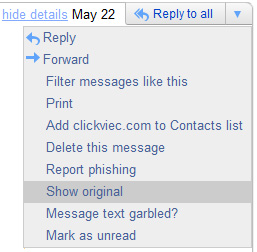
Hãy nhìn trong phần Received, thông tin ở đây sẽ có dạng như dưới đây:
Received: from [69.138.30.1] by web31804.mail.mud.yahoo.com
Dãy số bên trong dấu ngoặc [] chính là địa chỉ IP cần tìm, nhưng nếu bạn nhận được nhiều giá trị với Received đi kèm, thì hãy chọn gia trị cuối cùng.
Với Yahoo:
Cũng tương tự như trên, sau khi bạn đăng nhập vào tài khoản, chọn mục Inbox và Subject của email bạn cần thử nghiệm, nhấn chuột phải và hệ thống sẽ hiển thị menu như hình dưới:
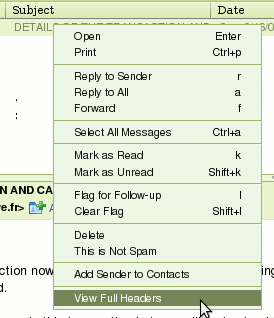
Tiếp tục, tìm thông tin trong phần Received: from tương tự như Gmail. Nếu có nhiều dòng Received: from thì hãy sử dụng dữ liệu trong dòng cuối cùng. Còn nếu không tìm thấy bất cứ dòng Received: from nào, thay vào đó các bạn hãy tìm X-Originating-IP.
Với Hotmail:
Như tất cả chúng ta đã biết, Hotmail đã chính thức được tích hợp với Windows Live, do vậy định dạng chung cũng thay đổi chút ít. Và sau đây là các bước tiến hành.
Đăng nhập vào tài khoản Hotmail hoặc Windows Live, chọn đường dẫn Inbox ở bên trái. Bên dưới cột với tiêu đề Sort by, chọn 1 email bất kỳ và nhấn chuột phải, các bạn sẽ thấy menu hiển thị một số thành phần như Mark as read, Mark as unread... và cuối cùng là View message source
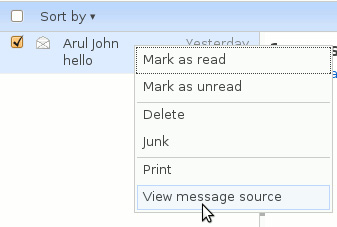
Khi đó chúng ta sẽ nhìn thấy phần Header của email. Tương tự như trên, hãy tìm phần thông tin bắt đầu bằng X-Originating-IP – đây chính là địa chỉ IP của người gửi. Còn nếu không có X-Originating-IP thì chúng ta sẽ tiếp tục tìm Received: from và dãy số đi kèm ở bên trong dấu ngoặc []. Trong trường hợp bạn có nhiều dòng Received: from thì cần phải loại bỏ thành phần có đi kèm với thông số có dạng như proxy.anyknownserver.com.
Với AOL:
Cách thực hiện với AOL cũng không khác nhiều so với những cách trên. Để bắt đầu, đăng nhập vào tài khoản bằng Username và Password, chọn email cần thử nghiệm, ở phía trên các bạn chọn Action > View Message Source từ menu hiển thị:
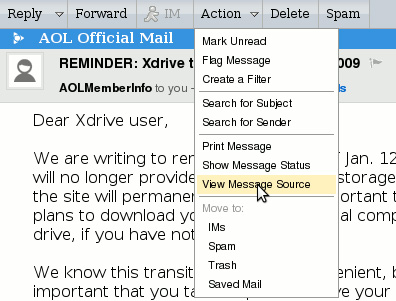
Chương trình sẽ mở 1 trang mới với thẻ Header đi kèm, tại đây chúng ta chỉ cần tìm kiếm phần thông tin đi kèm với thông số X-AOL-IP.
Chúc các bạn thành công!
 Công nghệ
Công nghệ  AI
AI  Windows
Windows  iPhone
iPhone  Android
Android  Học IT
Học IT  Download
Download  Tiện ích
Tiện ích  Khoa học
Khoa học  Game
Game  Làng CN
Làng CN  Ứng dụng
Ứng dụng 
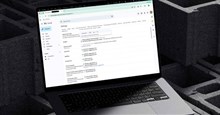






 Windows 11
Windows 11  Windows 10
Windows 10  Windows 7
Windows 7  Windows 8
Windows 8  Cấu hình Router/Switch
Cấu hình Router/Switch 









 Linux
Linux  Đồng hồ thông minh
Đồng hồ thông minh  macOS
macOS  Chụp ảnh - Quay phim
Chụp ảnh - Quay phim  Thủ thuật SEO
Thủ thuật SEO  Phần cứng
Phần cứng  Kiến thức cơ bản
Kiến thức cơ bản  Lập trình
Lập trình  Dịch vụ công trực tuyến
Dịch vụ công trực tuyến  Dịch vụ nhà mạng
Dịch vụ nhà mạng  Quiz công nghệ
Quiz công nghệ  Microsoft Word 2016
Microsoft Word 2016  Microsoft Word 2013
Microsoft Word 2013  Microsoft Word 2007
Microsoft Word 2007  Microsoft Excel 2019
Microsoft Excel 2019  Microsoft Excel 2016
Microsoft Excel 2016  Microsoft PowerPoint 2019
Microsoft PowerPoint 2019  Google Sheets
Google Sheets  Học Photoshop
Học Photoshop  Lập trình Scratch
Lập trình Scratch  Bootstrap
Bootstrap  Năng suất
Năng suất  Game - Trò chơi
Game - Trò chơi  Hệ thống
Hệ thống  Thiết kế & Đồ họa
Thiết kế & Đồ họa  Internet
Internet  Bảo mật, Antivirus
Bảo mật, Antivirus  Doanh nghiệp
Doanh nghiệp  Ảnh & Video
Ảnh & Video  Giải trí & Âm nhạc
Giải trí & Âm nhạc  Mạng xã hội
Mạng xã hội  Lập trình
Lập trình  Giáo dục - Học tập
Giáo dục - Học tập  Lối sống
Lối sống  Tài chính & Mua sắm
Tài chính & Mua sắm  AI Trí tuệ nhân tạo
AI Trí tuệ nhân tạo  ChatGPT
ChatGPT  Gemini
Gemini  Điện máy
Điện máy  Tivi
Tivi  Tủ lạnh
Tủ lạnh  Điều hòa
Điều hòa  Máy giặt
Máy giặt  Cuộc sống
Cuộc sống  TOP
TOP  Kỹ năng
Kỹ năng  Món ngon mỗi ngày
Món ngon mỗi ngày  Nuôi dạy con
Nuôi dạy con  Mẹo vặt
Mẹo vặt  Phim ảnh, Truyện
Phim ảnh, Truyện  Làm đẹp
Làm đẹp  DIY - Handmade
DIY - Handmade  Du lịch
Du lịch  Quà tặng
Quà tặng  Giải trí
Giải trí  Là gì?
Là gì?  Nhà đẹp
Nhà đẹp  Giáng sinh - Noel
Giáng sinh - Noel  Hướng dẫn
Hướng dẫn  Ô tô, Xe máy
Ô tô, Xe máy  Tấn công mạng
Tấn công mạng  Chuyện công nghệ
Chuyện công nghệ  Công nghệ mới
Công nghệ mới  Trí tuệ Thiên tài
Trí tuệ Thiên tài